
هل حذفت الملفات الهامة نهائياً من جهاز الكمبيوتر الخاص بك بنظام ويندوز .. ؟ إذا كانت الأجابة نعم، فلا تقلق . فى هذا المقال سوف نسلط الضوء على مجموعة من أفضل برامج إستعادة الملفات المحذوفة من القرص الصلب للكمبيوتر حتى لو تم حذفها نهائياً . مع العلم، هذه البرامج غير مضمونة 100% فى أن الملفات المحذوفة الخاصة بك سيتم استردادها بنجاح، ولكن إذا كنت فقدت الملفات الخاصة بك فيمكن تجربة أى برنامج من البرامج لربما تنجح فى إسترجاع الملفات المحذوفة الخاصه بك .
:: برنامج ريكوفا
برنامج ريكوفا ( بالإنجليزى : Recuva ) ويعد واحد من أفضل وأقوى البرمجيات المتخصصة فى إسترجاع وإستعادة الملفات المحذوفة على الكمبيوتر بشكل مجانى تماماً . هذا وقد تم تصميم وتطوير هذا البرنامج من قبل شركة Piriform وهى نفس الشركة المطورة للبرنامج المعروف السى كلينر CCleaner، يمكنك البرنامج من البحث عن الملفات المحذوفة بحسب أنواع الملفات (مثل الموسيقى ومقاطع الفيديو والمستندات وغيرها) واختيار موقع مخصص للبحث والعثور على ملفاتك، ويدعم هذا البرنامج لميزة المسح العميق مما يزيد من فرصة إسترجاع المحذوفات على الكمبيوتر بواسطة هذا البرنامج المجانى . [التحميل]
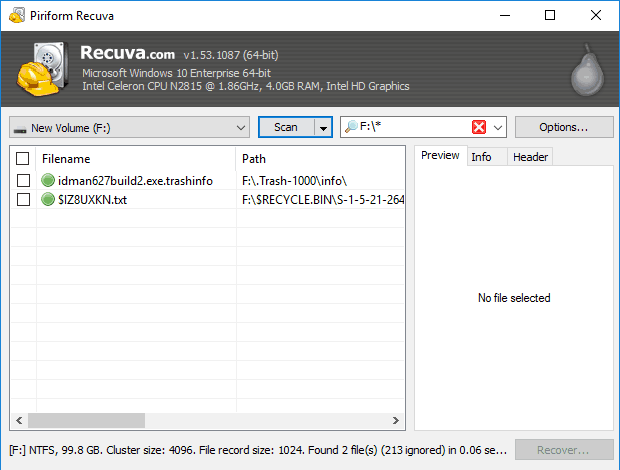
:: برنامج Pandora Recovery
البرنامج الثانى معنا فى هذا المقال والذى يسمح بإسترجاع وإستعادة 1 جيجا بايت من الملفات المحذوفة فقط بشكل مجانى، وفى حالة إذا أردت إسترجاع أكثر من ذلك سيكون عليك شراء النسخة المدفوعة من البرنامج . على أى حال، بعد التحميل والتثبيت سيكون عليك تحديد محرك أقراص / قسم أو محرك أقراص ثابت للكمبيوتر في نافذة بدء التشغيل وسوف يقوم التطبيق بالبحث فورا عن الملفات المحذوفة. يمكنك تصفية نتائج المسح الضوئي وفقا لنوع الملف وملفات المعاينة مباشرة في البرنامج . [التحميل]
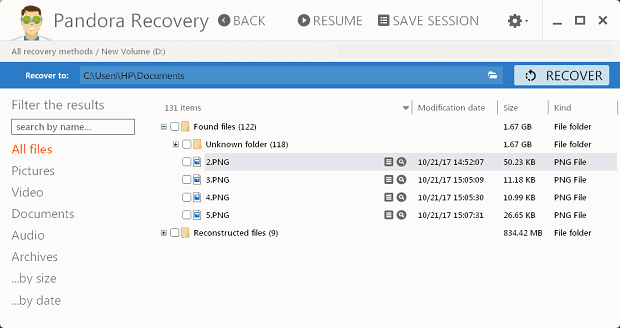
:: برنامج EaseUS Data Recovery Wizard Free
يمكن بسهولة استعادة الملفات المحذوفة تصل إلى 2 جيجا بايت من الملفات المحذوفة . أما عن طريقة أستخدام البرنامج، كل ما يجب عليك فعله بعد الانتهاء من التحميل والتثبيت تحديد محرك أقراص معين من شاشة بدء التشغيل ليتم البحث عن الملفات المفقودة على جهازك، وبالفعل بنقرة واحدة فقط يبدأ البرنامج فى البحث عن الملفات المحذوفة . [التحميل]
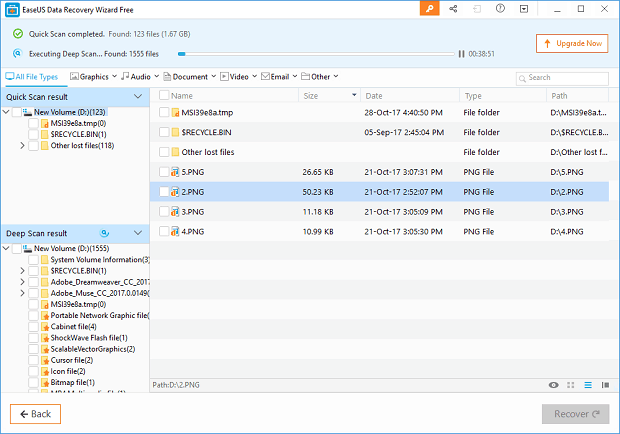
:: برنامج Restoration
هذا البرنامج بسيط للغاية وخفيف الوزن وهو من أفضل البرامج المتخصصة فى إسترجاع البيانات والملفات المحذوفة من الويندوز مع عدد قليل جداً من النقرات . ومن الرائع فى البرنامج أنه برنامج مجاني ولا يتم اعتماد أي إعلان في البرنامج وهو شىء أكثر من رائع بكل تأكيد . ما يجب عليك فعله هو تشغيل البرنامج بصلاحية الأدمن عن طريق النقر كليك يمين على البرنامج وأختيار run as an administrator والبدء فى البحث عن الملفات المحذوفة . [التحميل]
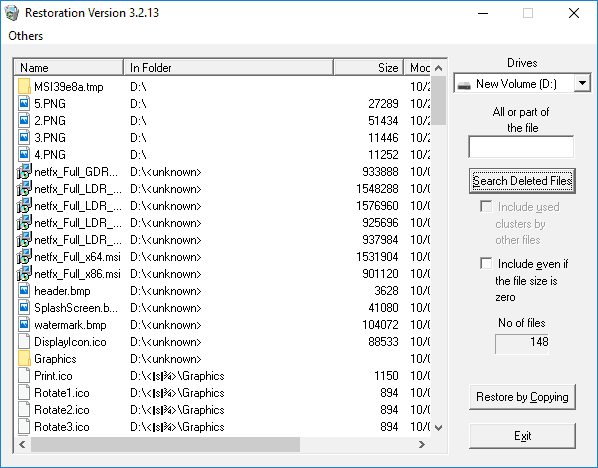
:: برنامج Stellar Phoenix Windows Data Recovery
هناك ثلاثة إصدارات مختلفة من هذا التطبيق تشمل Home و Technician و Professional . والجميل فى هذا البرنامج أنه يمكنك بسهولة استعادة الملفات المفقودة حسب النوع من القرص الصلب للكمبيوتر الخاص بك، وهو يدعم المسح العميق مما يزيد من فرصة إسترجاع المحذوفات، ويوفر ميزة المعاينة للملفات المحذوفة . [التحميل]
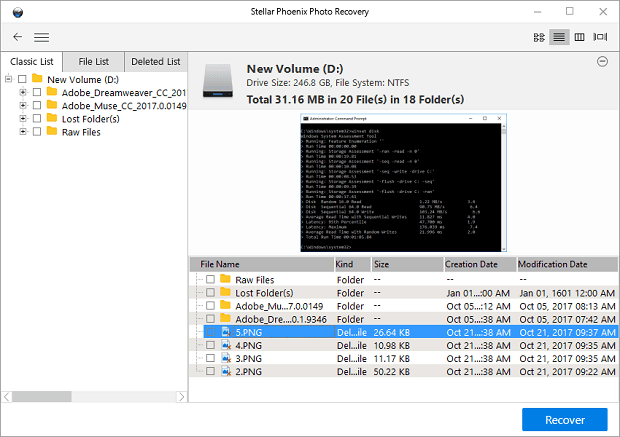
:: برنامج Orion File Recovery Software
حجم البرنامج هو أقل من ذلك بكثير وبالتالى لا يأخذ مساحة من القرص الصلب . يمكنك تحديد نوع الملف أو اسم الملف أو ملحق الملف في نافذة بدء التشغيل والمسح الضوئي للملفات المحذوفة. بعد اختيار الموقع للمسح، افتراضيا التطبيق يقوم بعمل بدء مسح سريع. ويدعم ميزة المسح العميق، ولكن لا يعمل بشكل افتراضي، تحتاج إلى الضغط على زر “Deep scan” في القائمة . [التحميل]
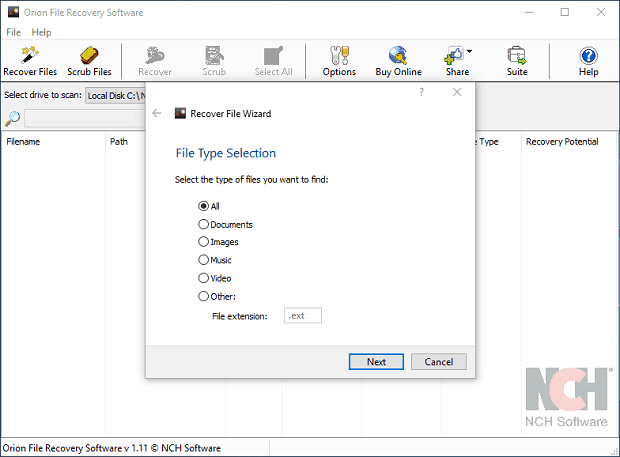
:: برنامج PhotoRec
برنامج استرداد الملفات المجانى والمفتوح المصدر الذي يعمل في سطر الأوامر. ليس هناك واجهة المستخدم الرسومية في البرنامج ، تحتاج إلى اختيار خيار من لوحة المفاتيح وسيتم حفظ الملفات التي تم استردادها في المجلد الخاص بالبرنامج نفسه . البرنامج يتجاهل أنظمة الملفات عند مسح واسترجاع الملفات المفقودة . [التحميل]
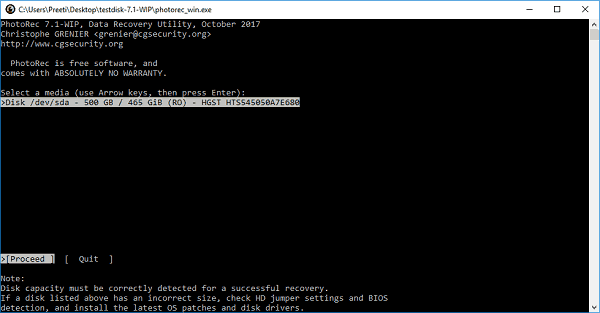
:: برنامج MiniTool Power Data Recovery
هذه نسخة مجانية من برنامج MiniTool Power Data Recovery تمكنك من إسترجاع فقط 1 جيجا بايت من الحجم الكلى للملفات المحذوفة، ولكن يمكنك معاينة الملفات المحذوفة في التطبيق دون حصر . أفتح البرنامج واختيار خيار “Undelete Recovery” لمسح واستعادة الملفات المفقودة. قد لا يكون التطبيق يدعم ميزة المسح العميق . [التحميل]
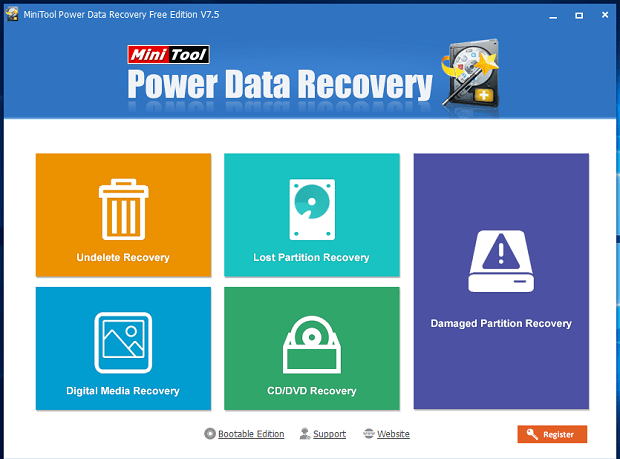
كانت هى مجموعة من أفضل البرامج المجانية لإستعادة وإسترجاع الملفات المحذوفة على الكمبيوتر بنظام ويندوز . فى حالة إذا كنت على علم بأى برنامج متخصص فى إسترجاع المحذوفات وليس موجود ضمن هذه القائمة، فيمكنك مشاركة أسم البرنامج فى التعليقات حتى يستفاد الجميع .
